Windows 사용자는 최신 버전을 설치했다고 보고합니다.윈도우 업데이트그 이후에는 아무 것도 입력할 수 없습니다.키보드 표시등이 켜져 있어도,키보드로도 입력이 안되네요.
노트북 사용자도 같은 문제를 겪고 있으며 아무것도 입력할 수 없고 노트북 키보드도 응답하지 않습니다..
이 문제는 일반적으로 손상된 장치 드라이버로 인해 발생하며,설치된 드라이버가 현재 Windows 10/11 버전과 호환되지 않을 수 있습니다..
내용
노트북 키키보드 오류
키보드로 입력할 수 없는 상황은 두 가지입니다.첫 번째 상황은 키보드 표시등이 켜져 있지만 키보드에서 입력할 수 없고 어떤 명령에도 전혀 응답할 수 없는 경우입니다.이것은 주로 소프트웨어 문제 또는 시스템 파일 손상 문제입니다.
두 번째 상황은 키보드는 잘 작동하는데 아무것도 입력이 안 되는 경우,키보드 입력시작 메뉴/Cortana 검색 또는 에지 브라우저 웹 바에서 작동하지 않으며 입력 문자가 표시되지 않습니다.Windows 앱 관련 문제를 수정해야 하기 때문입니다.귀하의 문제에 따라 Windows 10/11에서 고정된 키보드 및 마우스가 작동하지 않는 문제를 해결하기 위해 Bellow 솔루션을 적용해 보겠습니다.
이유 01: 키보드가 작동하지 않거나 응답하지 않습니다.
먼저 Bellow의 솔루션을 적용하여 드라이버 관련 문제 해결, 호환성 문제 확인, 손상된 시스템 파일 복구 등기본 데스크탑 문제 해결 시작
- 키보드 USB/PS2 핀이 올바르게 연결되어 있는지 확인하십시오.
- 핀을 다른 USB 포트에 연결해 보십시오.
- 또한 Windows에 최신 업데이트가 설치되어 있는지 확인하십시오.
설정 -> 업데이트 및 보안 -> Windows 업데이트 -> 업데이트 확인에서.그런 다음 Windows를 다시 시작하고 문제를 확인한 후 문제가 없으면 아래 해결 방법을 사용하십시오.
장치 드라이버 업데이트/롤백
최신 업데이트 또는 최신 Windows 업그레이드를 설치한 후 문제가 시작된 경우 키보드/마우스 드라이버가 손상되었거나 설치된 드라이버가 이전 버전이거나 현재 Windows 버전과 호환되지 않을 수 있습니다.이로 인해 장치 드라이버를 업데이트하거나 "드라이버 롤백" 옵션을 사용하여 이전 드라이버 버전으로 되돌려야 합니다.
드라이버 롤백
- Windows + X를 누른 다음 장치 관리자를 선택하고,
- 키보드를 확장하고 설치된 키보드 장치 드라이버를 두 번 클릭합니다.
- 그런 다음 "드라이버" 탭으로 이동합니다.
- 여기에서 "드라이버 롤백" 옵션을 찾을 수 있습니다. 클릭하십시오.
- Windows에서 확인을 요청하면 "예"를 클릭합니다.
- 롤백 옵션을 선택한 이유입니다.
- 그런 다음 Windows를 다시 시작하고 다음에 다시 시작할 때 키보드와 마우스가 제대로 작동하는지 확인하십시오.
드라이버 업데이트
또한 오래되고 손상된 장치 드라이버로 인해 키보드와 마우스가 제대로 작동하지 않을 수 있습니다.이 문제를 해결하려면 키보드 드라이버를 업데이트하거나 다시 설치해야 합니다.
- devmgmt.msc를 다시 사용하여 장치 관리자를 엽니다.
- 키보드를 확장한 다음 설치된 키보드 드라이버를 마우스 오른쪽 버튼으로 클릭하고 드라이버 업데이트를 선택합니다.
- 그런 다음 휴경 화면에서 사용 가능한 최신 드라이버를 설치합니다.
또는 장치 제조업체의 웹 사이트를 방문하여 최신 키보드 드라이버를 다운로드하여 설치할 수 있습니다.그런 다음 Windows를 다시 시작한 후 문제가 해결되었는지 확인하십시오.
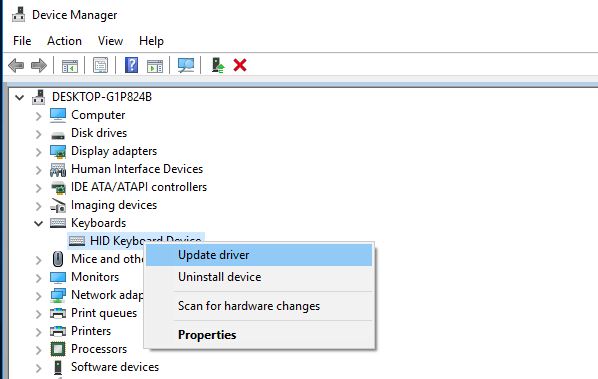
시스템 파일 검사기 실행
또한, Windows 10/11 업그레이드 과정에서 시스템 파일이 손상되거나 유실되는 경우, 다른 문제가 발생하거나 기기가 제대로 작동하지 않을 수도 있습니다.손실 및 손상된 시스템 파일을 검색하고 복구할 수 있는 Windows SFC 유틸리티를 실행하는 것이 좋습니다.
시스템 파일 검사기가 손상된 시스템 파일을 발견하면 복구할 수 없습니다.그런 다음 시스템 이미지를 복구하고 SFC 유틸리티가 작업을 수행할 수 있도록 하는 DISM 도구를 실행해야 합니다.그런 다음 Windows를 다시 시작하고 문제가 해결되었는지 확인하십시오.
클린 부팅 수행
Windows의 타사 서비스는 충돌을 일으키는 것으로 평판이 좋지 않습니다.많은 타사 응용 프로그램이나 서비스가 이 문제를 일으킬 수 있습니다.깨끗한 환경에서 타사 서비스를 비활성화하고 공식 Microsoft 서비스만 활성화하는 "클린 부팅" 창을 실행하는 것이 좋습니다.클린 부팅 후 키보드와 마우스가 제대로 작동하는지 확인한 다음 문제를 일으키는 응용 프로그램을 찾아야 합니다.
두 번째 경우는 시작메뉴에서 검색을 하면,Cortana또는 Edge 브라우저 표시줄에 입력할 때 키보드 입력이 제대로 작동하지 않아 애플리케이션이 제대로 작동하지 않거나 시스템이 응답하지 않는 등의 문제가 발생할 수 있습니다.첫 번째 유형과 같은 문제를 처리하려면 시스템 성능을 최적화해야 합니다.Windows 10/11 시작 메뉴, Cortana 앱 또는 Edge 브라우저를 복구하거나 복구합니다.
시스템 성능 최적화
먼저 시스템이 정상적으로 작동하는지 확인하십시오. CPU 사용량이 100%가 아니거나높은 디스크 사용량,메모리 누수문제, 이렇게 하면 시스템이 응답하지 않고 아무 것도 입력하는 것을 포함하여 어떤 작업도 수행할 수 없습니다.
또한 전체 시스템 검사를 실행하여 시스템이 바이러스/악성코드에 감염되지 않았는지 확인하십시오.
Ccleaner와 같은 타사 시스템 최적화 프로그램을 실행하여 정크, 시스템 오류 파일, 브라우저 캐시 지우기, 쿠키를 지우고 Windows 레지스트리 오류를 복구하는 동시에 많은 시스템 오류와 빠른 시스템 성능을 해결하는 데 도움이 됩니다.
시작 메뉴 문제 해결사 실행
키보드 유형 문제가 시작 메뉴와 Cortana에만 있는 경우 문제 해결사를 실행해야 합니다.문제를 해결할 수 있습니다.아래 링크에서 시작 메뉴 문제 해결사를 다운로드하십시오.HTTP://aka.ms/diag_StartMenu 문제 해결사를 실행하면 시작 메뉴 또는 Cortana 응용 프로그램 관련 문제를 자동으로 확인하고 해결합니다.
Windows 앱 복구
문제가 응용 프로그램에서만 발생하는 경우(예: 시작 메뉴에 아무 것도 입력할 수 없거나 키보드 입력이 작동하지 않거나 에지 브라우저 웹 바에 아무 것도 입력할 수 없는 경우) 특정 응용 프로그램을 처리해야 합니다.예를 들어 "시작" 메뉴를 복구 또는 재등록하거나 Edge 웹 브라우저를 재설정해야 합니다.
그런 다음 창을 다시 시작하여 다시 시작하고 이번에는 키보드와 마우스가 원활하게 작동하기를 바랍니다.
이는 Windows 10/11에서 키보드 입력이 작동하지 않거나 키보드 마우스가 작동하지 않는 문제를 해결하는 데 가장 적합한 솔루션입니다.이러한 해결 방법을 적용한 후 문제가 해결되고 키보드와 마우스가 정상적으로 작동하기를 바랍니다.
어려움에 직면하여 이러한 솔루션을 적용할 때 다음 의견에 대해 자유롭게 논의하십시오.
FAQ: 키보드가 입력되지 않습니다
무선 키보드의 배터리가 충분한지 확인하고, 컴퓨터와의 연결이 안정적인지 확인하세요.무선 키보드를 다시 페어링해 볼 수도 있습니다.
압축 공기를 사용하여 키보드 아래의 먼지를 날려버릴 수 있습니다.문제가 지속되면 수리를 위해 전문가의 도움을 받아야 할 수도 있습니다.
입력 방법 설정이 올바른지 확인하세요.컴퓨터에 입력 방법을 다시 설치하거나 업데이트해 보세요.






![[수정됨] Microsoft Store에서 앱 및 게임을 다운로드할 수 없음](https://oktechmasters.org/wp-content/uploads/2022/03/30606-Fix-Cant-Download-from-Microsoft-Store.jpg)
![[수정됨] Microsoft Store에서 앱을 다운로드하고 설치할 수 없음](https://oktechmasters.org/wp-content/uploads/2022/03/30555-Fix-Microsoft-Store-Not-Installing-Apps.jpg)

